SAP BPC - Môi trường nhúng
Mô hình nhúng BPC dựa trên Kế hoạch tích hợp kho hàng kinh doanh (BW-IP), trong đó nó sử dụng trực tiếp các đối tượng BW. Mô hình này khác với mô hình Tiêu chuẩn và bao gồm quyền truy cập dữ liệu cho tất cả người dùng cộng đồng. Đối với mô hình thiết kế nhúng, các phiên bản ban đầu được sử dụng là Bộ ứng dụng lập kế hoạch và quy hoạch tích hợp SAP BW tức là BW-IP và PAK.
Mô hình này cung cấp một cấp độ truy cập dữ liệu khác, nơi ứng dụng có thể truy cập dữ liệu chính và dữ liệu giao dịch từ môi trường EDW của máy chủ. Trong mô hình nhúng, nó cho phép dễ dàng truy cập vào dữ liệu giao dịch và dữ liệu chính bên trong máy chủ BW, và dữ liệu này được chia sẻ với nhiều người dùng khác và được kiểm soát bởi nhóm quản trị viên.
Trong mô hình nhúng, việc di chuyển từ các phiên bản cũ hơn của BW-IP sang mô hình dữ liệu này tương đối dễ dàng và việc di chuyển từ các phiên bản trước đó như (BPC 10.0 trở về trước) được coi là một cách triển khai mới.
Tóm lại, bạn có thể nói rằng trong mô hình nhúng, bất kỳ số lượng InfoProviders nào cũng có thể được gán cho một mô hình / ứng dụng BPC duy nhất.
Sau đây là các tính năng và chức năng chính được cung cấp trong mô hình nhúng BPC 10.1:
Nó sử dụng các chức năng SAP HANA thời gian thực ngoại lệ và do đó bảo vệ hiệu suất của SAP HANA thông qua Bộ ứng dụng lập kế hoạch. Sử dụng SAP HANA cho phép thực hiện các chức năng lập kế hoạch nhất định như sao chép, phân phối, v.v.
Lập kế hoạch tích hợp BPC hỗ trợ việc sử dụng InfoProviders và cấp độ tổng hợp theo thời gian thực.
Mô hình nhúng hỗ trợ Truy vấn SAP BW mà bạn có thể thực thi trực tiếp trong phần bổ trợ SAP EPM cho Microsoft Office.
Mô hình nhúng cung cấp các chức năng kiểm toán để cho phép tạo các báo cáo kiểm toán khác nhau và sử dụng các luồng quy trình kinh doanh.
Lập kế hoạch tích hợp SAP BW
Quy hoạch tích hợp SAP BW cung cấp cho các chuyên gia BPC một cơ sở hạ tầng để tạo và vận hành các kịch bản quy hoạch. Điều này bao gồm việc lập kế hoạch từ các quy trình nhập dữ liệu thông thường đến các tình huống lập kế hoạch phức tạp.
Mô hình lập kế hoạch SAP BW-IP
Mô hình lập kế hoạch trong BW-IP bao gồm:
Dữ liệu được lưu trữ trong InfoProviders for Planning.
Chế độ xem có cấu trúc của dữ liệu bao gồm các cấp độ tổng hợp, nhiều nhà cung cấp và các mối quan hệ đặc trưng.
Thay đổi dữ liệu bao gồm chức năng lập kế hoạch, trình tự lập kế hoạch, lập kế hoạch thủ công dưới dạng truy vấn sẵn sàng đầu vào và chuỗi quy trình.
Tiện ích, tức là các bộ lọc có thể được sử dụng trong các truy vấn và chức năng lập kế hoạch.
Bảo vệ dữ liệu một cách tập trung.
Các công cụ trong BW Modeling
Các công cụ sau có thể được sử dụng cho các kịch bản lập kế hoạch mô hình:
Các công cụ lập mô hình BW trong Eclipse và Bàn làm việc Kho dữ liệu để tạo các mô hình dữ liệu trong BW.
Lập mô hình lập kế hoạch để lập mô hình các đối tượng siêu dữ liệu dành riêng cho việc lập kế hoạch.
Các công cụ lập mô hình BW trong Eclipse và cả BEx Query Designer để nhập dữ liệu kế hoạch theo cách thủ công.
BEx Web Application Designer hoặc BEx Analyzer (các ứng dụng Excel) để tạo các ứng dụng lập kế hoạch.
Các ứng dụng thực thi trên Web hoặc trong BEx Analyzer để nhập dữ liệu theo cách thủ công.
Tạo mô hình dữ liệu trong SAP BW
Mã giao dịch: RSA1
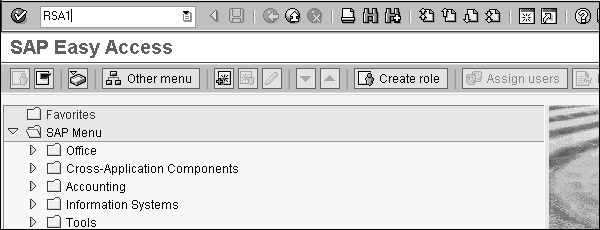
Mô hình dữ liệu được định nghĩa là Khối thông tin trong SAP BW, bao gồm bảng dữ liệu và bảng thứ nguyên.
To create an InfoCube - Đầu tiên tạo một Vùng thông tin, là một khối xây dựng cho một InfoCube.
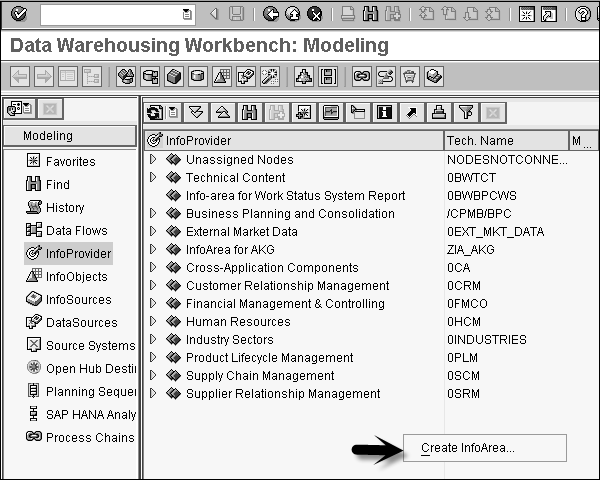
Nhập tên và mô tả của Khu vực thông tin và nhấp vào 'Ok'.
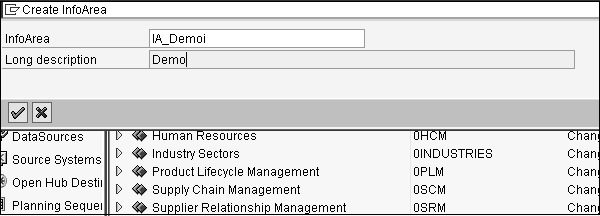
Tiếp theo, tạo Danh mục InfoObject được sử dụng để xác định các đặc điểm và số liệu chính cho các loại đối tượng khác nhau. Chuyển đến InfoObjects ở phía bên trái của màn hình. Chọn Vùng thông tin đã tạo ở trên → Tạo Danh mục InfoObject.

Nhập tên và mô tả của Danh mục InfoObject, Loại InfoObject và nhấp vào 'Tạo (F5)'.
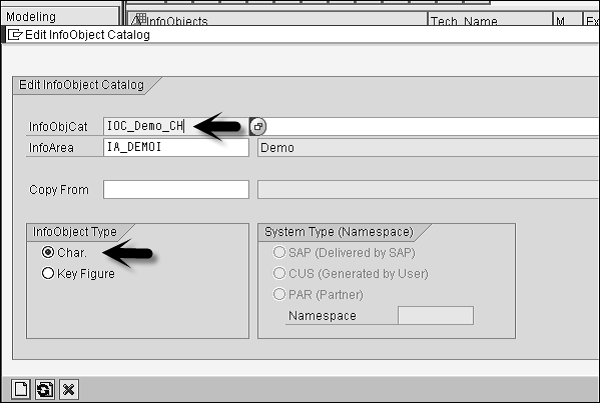
Bây giờ hãy xác thực và kích hoạt IOC_Demo_CH để kiểm tra Danh mục InfoObject.
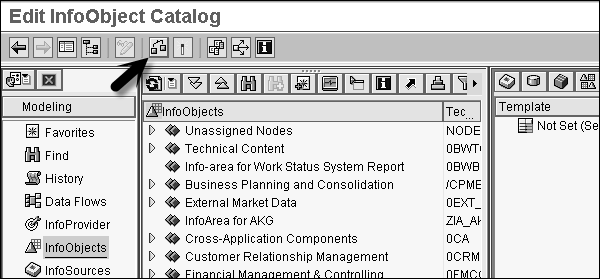
Để kích hoạt Danh mục InfoObject, hãy chuyển đến biểu tượng kích hoạt.
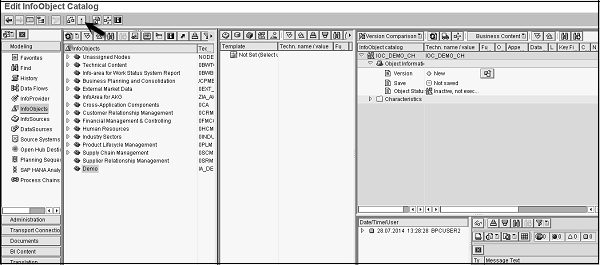

Tương tự, bạn có thể tạo Danh mục InfoObject để chứa các số liệu quan trọng.
Hãy để chúng tôi tạo InfoObject. Nhấp chuột phải vào InfoObject Catalog IOC_demo_CH và chọn tạo InfoObject. Nhập tên và mô tả của InfoObject.
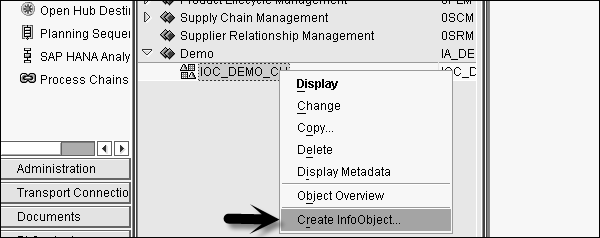
Nhấp vào 'Tiếp tục'.
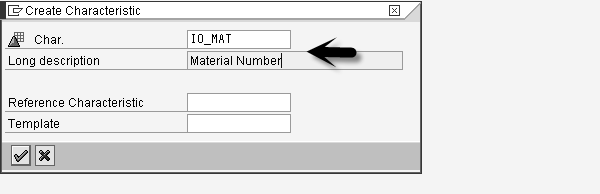
Chọn Kiểu dữ liệu với Ký tự và Độ dài là 15. Sau đó nhấp vào tab 'Thuộc tính'.

Nhập tên Thuộc tính và nhấp vào 'Tạo'.
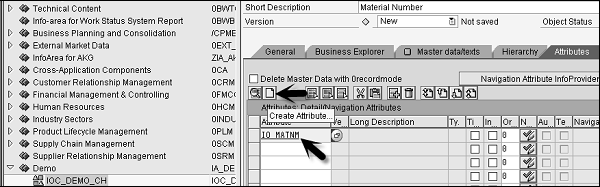
Chọn Tạo thuộc tính làm Đặc điểm và nhấp vào biểu tượng 'Tạo'.

Chọn Ký tự làm kiểu dữ liệu và Độ dài 30. Lưu ý rằng tùy chọn 'Chỉ thuộc tính' được chọn tự động. Nhấp vào dấu tích màu xanh lá cây ở dưới cùng.

Nhấp vào tùy chọn 'Kiểm tra và Kích hoạt' để xác nhận và kích hoạt các đặc điểm.
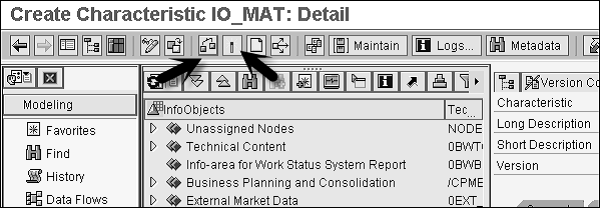
Tương tự, bạn có thể tạo InfoObjects cho các số liệu chính.
Khi bạn xác định InfoObjects cho các đặc điểm và số liệu chính, hãy tạo một InfoCube.
Nhấp chuột phải vào Trình cung cấp thông tin → Tạo InfoCube.
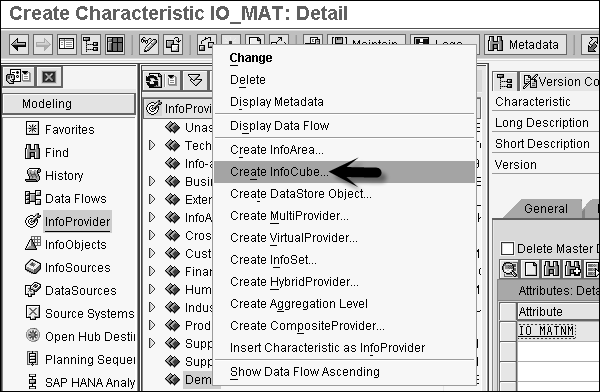
Nhập tên của InfoCube, chọn tiêu chuẩn cho mô tả của InfoCube và nhấp vào 'Tạo'.
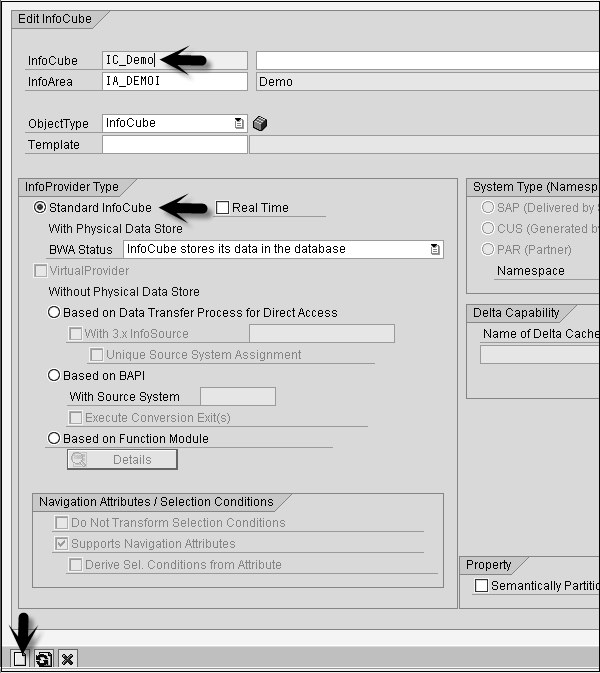
Chọn các đặc điểm từ bảng mẫu và di chuyển chúng vào bảng cấu trúc bằng các mũi tên. Nhấp vào tab Thứ nguyên để gán các đặc điểm này cho thứ nguyên.
Nhấp vào 'Tạo' và thêm mô tả về thứ nguyên. Sau khi bạn chỉ định tất cả các đặc điểm và số liệu quan trọng, hãy xác thực và kích hoạt InfoCube.